- May -akda Abigail Brown [email protected].
- Public 2023-12-17 07:03.
- Huling binago 2025-01-24 12:27.
Ginagaya ng mga virtual machine ang mga karagdagang operating system, bawat isa sa mga indibidwal na bintana, sa isang computer. Sa VM software, maaari kang magpatakbo ng Windows instance sa macOS o vice versa, pati na rin ang iba pang kumbinasyon ng OS na kinabibilangan ng Chrome OS, Linux, at Solaris. Narito ang ilan sa mga pinakamahusay na virtual machine software program na available sa 2022.
Ang operating system ng computer ay karaniwang tinutukoy bilang host. Ang pangalawang operating system na tumatakbo sa VM interface ay madalas na tinatawag na bisita.
Ang Pamantayan sa Industriya: VMware Workstation

Sa halos 20 taon sa merkado, ang VMware Workstation ay madalas na itinuturing na pamantayan sa industriya para sa mga application ng virtual machine. Sinasaklaw ng matatag na hanay ng mga function nito ang maraming pangangailangan sa virtualization.
Pinapayagan nito ang mga advanced na 3D na solusyon sa pamamagitan ng pagsuporta sa DirectX 11 at OpenGL 4.1, na inaalis ang pagkasira ng imahe at video sa loob ng mga VM kahit na gumagamit ng mga application na masinsinang graphics. Nagbibigay-daan ang software para sa mga virtual machine open na pamantayan, na nagbibigay ng kakayahang gumawa at magpatakbo ng mga VM mula sa mga nakikipagkumpitensyang vendor sa loob ng produkto ng VMware.
Ang mga advanced na feature nito sa networking ay nagbibigay-daan sa iyong mag-set up at mangasiwa ng mga detalyadong virtual network para sa mga VM. Ang kumpletong data center topologies nito ay maaaring idisenyo at ipatupad kapag ang VMware ay isinama sa mga panlabas na tool - mahalagang tinutularan ang isang buong enterprise DC.
Maaari kang gumamit ng mga snapshot ng VMware para magtakda ng mga rollback point para sa pagsubok. Ginagawang madali ng cloning system nito ang pag-deploy ng maraming pagkakataon ng isang katulad na VM. Sa maraming VM, maaari kang pumili sa pagitan ng ganap na nakahiwalay na mga duplicate o naka-link na clone na bahagyang umaasa sa orihinal upang makatipid ng espasyo sa hard drive.
Ang package ay walang putol na isinasama sa vSphere, ang VMware enterprise server virtualization na produkto, na nagreresulta sa madaling pangangasiwa ng lahat ng VM sa data center ng kumpanya nang malayuan mula sa lokal na makina.
Mayroong dalawang bersyon ng application: Workstation Player at Workstation Pro.
Ang Player ay libre gamitin. Pinapayagan ka nitong lumikha ng mga bagong VM at sumusuporta sa higit sa 200 mga operating system ng bisita. Nagbibigay-daan din ito sa pagbabahagi ng file sa pagitan ng host at bisita, nagtatampok ng mga graphical na kalamangan na binanggit sa itaas, at sumusuporta sa mga 4K na display.
Ang libreng bersyon ay kulang sa advanced functionality ng VMware, tulad ng pagpapatakbo ng higit sa isang VM sa isang pagkakataon at pag-access ng mga kakayahan tulad ng pag-clone, mga snapshot, at kumplikadong networking.
Workstation Player ay pinaghihigpitan mula sa komersyal na paggamit. Ang mga negosyong gustong gamitin ang Workstation software ay dapat bumili ng isa o higit pang Pro na lisensya upang magamit ang application na lampas sa panahon ng pagsubok.
Para sa mga feature na ito, at para gumawa at pamahalaan ang mga naka-encrypt na virtual machine, bumili ng VMware Workstation Pro. Kasama sa Pro na bersyon ang Unity Mode para sa mga user ng Mac, na nagtatago sa interface ng Windows, at hinahayaan kang gamitin ang Dock upang ilunsad ang mga Windows application.
VMware Station ay tugma sa mga sumusunod na host platform:
- Karamihan sa 64-bit na pamamahagi ng Linux.
- Windows 7 at mas mataas (64-bit lang).
- Windows Server 2008 R2 at mas bago.
Pinakamahusay para sa Mga Gumagamit ng Mac: VMware Fusion
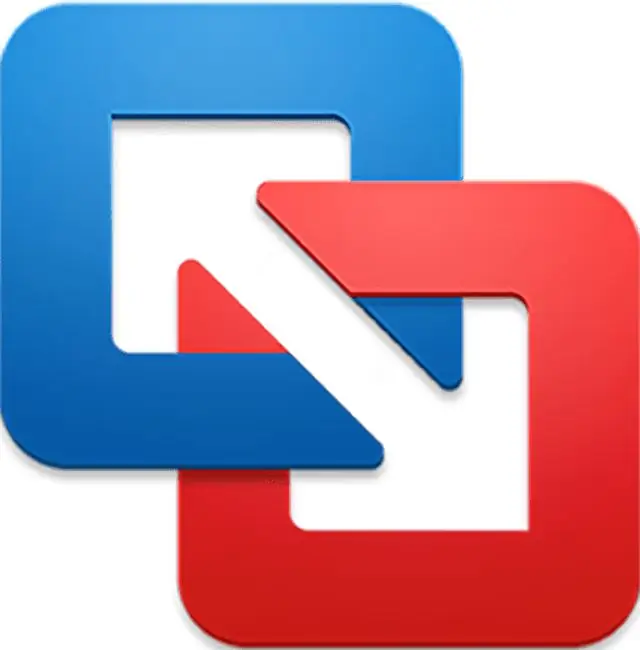
Nilikha ng parehong mga tao na lumikha ng VMware Workstation para sa Linux at Windows, ang mga Fusion port ay karaniwang parehong karanasan na inaalok ng Workstation sa Mac platform.
Katulad ng VMware Workstation, ang Fusion Player ay libre para sa personal na paggamit. Maaaring mabili ang Fusion Pro para sa mga layunin ng negosyo o mga indibidwal na nangangailangan ng access sa mga advanced na hanay ng tampok.
Mayroon itong ilang functionality na partikular sa Mac, gaya ng suporta para sa 5K iMac display, mixed retina, at mga hindi retina na configuration. Kasama sa Fusion ang Unity Mode, na nagtatago sa interface ng Windows desktop at hinahayaan kang maglunsad ng mga Windows application mula sa Dock na parang ang mga app ay regular na app sa macOS.
Ang libre at bayad na mga bersyon ng Fusion ay maaaring magpatakbo ng Windows mula sa isang Boot Camp partition bilang isang guest VM instance, na inaalis ang pangangailangan para sa isang reboot kapag lumipat ka nang pabalik-balik.
VMware Fusion ay tugma sa mga sumusunod na host platform:
macOS/OS X 10.13 at mas bago
Pinakamagandang Libreng Opsyon: Oracle VM VirtualBox
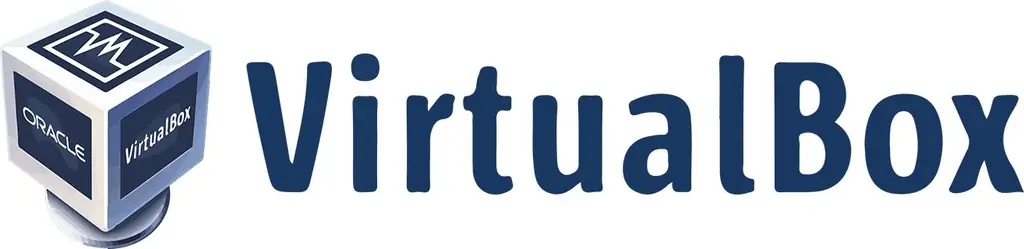
Unang inilabas noong 2007, ang open-source hypervisor na ito ay available para sa gamit sa bahay at negosyo nang walang bayad.
Ang extension pack, na kinabibilangan ng USB support at iba pang basic na feature, ay libre lang para sa personal na paggamit.
Sinusuportahan ng VirtualBox ang ilang guest operating system, kabilang ang lahat ng bersyon ng Windows mula XP hanggang 10, Windows NT, at Windows Server 2003. Maaari itong magpatakbo ng mga VM na may Linux 2.4 at mas bago, Solaris, OpenSolaris, at OpenBSD. Maaari mo ring ibalik ang orasan at patakbuhin ang OS/2 o DOS/Windows 3.1, para man sa nostalgic na layunin o upang maglaro ng mga lumang paborito tulad ng Wasteland o Pool of Radiance sa mga natural na kapaligiran ng mga laro.
Maaari mo ring patakbuhin ang macOS sa isang VM gamit ang VirtualBox. Gayunpaman, gagana lang ang feature na ito kung ang host operating system ay nasa Mac din.
Hindi pinapayagan ng Apple ang macOS na gumana sa hardware na hindi Apple. Hindi mo maaaring legal na magpatakbo ng macOS sa isang virtual machine maliban kung ang host environment ay macOS.
Ang VirtualBox ay nagpapatakbo ng ilang guest window nang sabay-sabay at nagbibigay ng antas ng portability. Ang isang VM na ginawa sa isang host ay maaaring ilipat sa isa pang host na may ibang operating system.
Gumagana ito sa mas lumang hardware, kinikilala ang karamihan sa mga USB device, at nag-aalok ng library ng mga Guest Addition na libre at madaling i-install. Kasama sa mga idinagdag na feature na ito ang kakayahang maglipat ng mga file at content ng clipboard sa pagitan ng host at guest operating system, 3D virtualization, at suporta sa video para maibsan ang mga karaniwang problema sa mga visual sa isang VM.
Ang website ng produkto ay nagbibigay ng ilang mga tutorial at isang set ng mga de-latang virtual machine na pasadyang ginawa upang matugunan ang mga partikular na pangangailangan sa pag-develop.
Ang Oracle VM VirtualBox ay may lumalawak na komunidad ng developer na regular na naglalathala ng mga bagong release at aktibong forum ng gumagamit na may halos 100, 000 rehistradong miyembro. Tinitiyak ng track record ng VirtualBox na patuloy itong magpapabuti at magsisilbing isang pangmatagalang solusyon sa VM.
Ang VirtualBox ay tugma sa mga sumusunod na host platform:
- Karamihan sa mga pamamahagi ng Linux.
- macOS/OS X 10.13 at mas bago.
- Solaris 11 at mas mataas.
- Windows 8.1, Windows 10, Server 2012, Server 2012 R2, Server 2016, at 2019.
Pinakamahusay para sa Pagpapatakbo ng Windows at macOS: Parallels Desktop

Isang matagal nang paborito ng mga mahilig sa Mac na paminsan-minsan ay kailangang magpatakbo ng Windows, ang Parallels ay walang putol na nagpapatakbo ng mga Windows at Mac na application nang magkatabi.
Batay sa iyong pangunahing paggamit para sa Windows, ino-optimize ng Parallels ang mga mapagkukunan ng system at hardware para sa isang karanasan sa Windows na parang isang aktwal na PC.
Ang Parallels ay nag-aalok ng karamihan sa mga feature na makikita sa isang bayad na produkto ng VM at maraming feature na partikular sa Mac, gaya ng pagbubukas ng mga website sa IE o Edge mula sa isang Safari browser at mga alerto sa Windows na ipinapakita sa Mac Notification Center. Maaaring i-drag ang mga file sa pagitan ng dalawang operating system, pati na rin ang nilalaman ng clipboard. Ang isang nakalaang cloud storage space ay kasama sa Parallels, at maaari itong ibahagi sa macOS at Windows.
Ang isang karaniwang maling kuru-kuro tungkol sa Parallels ay magagamit lang ito para sa Windows sa isang guest VM. Pinapayagan ka nitong patakbuhin ang Chrome OS, Linux, at isa pang instance ng macOS.
May tatlong bersyon ng Parallels na available, bawat isa ay angkop para sa isang partikular na audience. Gamitin ang karaniwang edisyon kung lilipat ka mula sa isang PC patungo sa isang Mac sa unang pagkakataon o gumagamit ng mga Windows application sa isang regular na batayan. Naglalaman ito ng pangunahing toolset kasama ang 8 GB ng VRAM at 4 na vCPU para sa bawat bisitang VM. Nagkakahalaga ito ng isang beses na bayad na $79.99.
Ang Pro Edition, na naglalayon sa mga software developer, tester, at iba pang power user, ay sumasama sa Microsoft Visual Studio at kilalang developer at QA tool gaya ng Jenkins. Mayroon itong round-the-clock na email at suporta sa telepono, mga advanced na tool sa networking, at ang kakayahang magamit ang mga serbisyo sa cloud ng negosyo. Mayroon itong 128 GB ng vRAM at 32 vCPU para sa bawat VM. Available ang Parallels Desktop Pro Edition sa halagang $99.99 bawat taon.
Ang Business Edition ay kinabibilangan ng lahat ng nasa itaas, kasama ng mga sentralisadong tool sa pangangasiwa at pamamahala. Mayroon din itong volume license key na nagbibigay-daan sa iyong ilunsad at kontrolin ang mga Parallels instance sa mga departamento at organisasyon. Ang Parallels Desktop Business Edition ay nagkakahalaga ng $99.99 bawat taon.
Ang mga parallels ay tugma sa mga sumusunod na platform ng host:
macOS/OS X 10.13 at mas bago
Pinakamahusay para sa (Ilan) Mga Gumagamit ng Windows 10: Hyper-V Manager
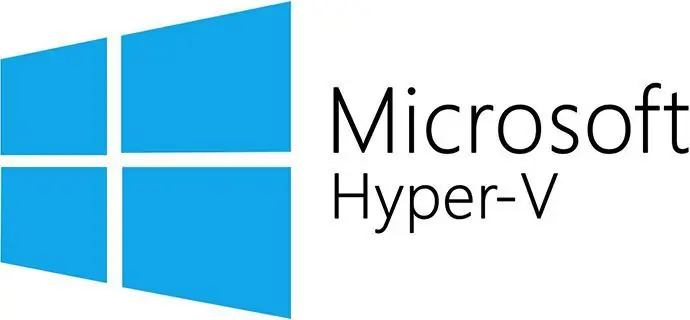
Microsoft ay may kasamang Hyper-V Manager para sa propesyonal, enterprise, o akademikong bersyon ng Windows 10. Bilang built-in na feature, sinusuportahan nito ang deep linking sa loob ng Windows 10 host operating system at isang hanay ng mga guest OS, kabilang ang iba't ibang mga bersyon ng Windows, Linux, at mga lumang system tulad ng MS-DOS.
Nag-aalok ang Microsoft ng libreng bersyon ng developer ng Windows 10 para sa Hyper-V Manager, ganap na lisensyado para sa paggamit sa loob ng virtual na kapaligiran.
Kung nagpapatakbo ka ng Windows 10 Pro, Enterprise, Education, o Windows 8 (at 8.1) Pro o Enterprise, tingnan itong full-feature, makapangyarihang hypervisor.
Pinakamahusay para sa Mga Gumagamit ng Linux: QEMU
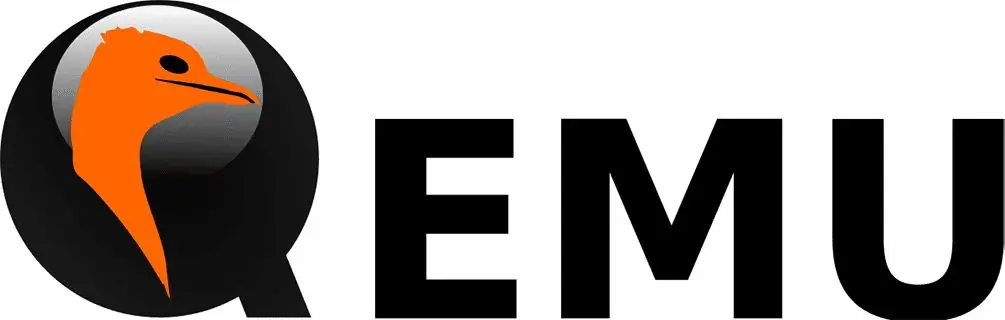
Ang QEMU ay madalas ang hypervisor na pinili para sa mga user ng Linux, batay sa zero-dollar na price tag nito at madaling ganap na full-system emulation tool. Ginagaya ng open-source emulator ang isang hanay ng mga hardware peripheral, gamit ang dynamic na pagsasalin para sa perpektong pagganap.
Ang pagpapatakbo ng mga virtual machine ng KVM kapag ginagamit ang QEMU bilang virtualizer ay maaaring magresulta sa near-parity performance sa tamang hardware, na halos makalimutan mong gumagamit ka ng VM.
Ang mga pribilehiyong pang-administratibo ay kinakailangan lamang sa ilang partikular na sitwasyon sa QEMU, gaya ng kapag kailangan mong i-access ang mga USB device mula sa loob ng isang guest VM. Ito ay bihira sa ganitong uri ng software, na nagdaragdag ng ilang flexibility sa mga paraan na magagamit mo ito.
Ang mga custom na build ng QEMU ay available para sa macOS at Windows. Gayunpaman, ang karamihan sa base ng gumagamit nito ay may posibilidad na magkaroon ng mga Linux computer bilang host.
QEMU ay compatible sa mga sumusunod na host platform:
- Karamihan sa mga pamamahagi ng Linux.
- macOS 10.5 o mas mataas (10.7 inirerekomenda) sa pamamagitan ng Homebrew package manager.
- 32-bit Windows at 64-bit Windows (hindi na gumagana ang mga mas bagong bersyon sa Windows XP).






